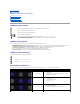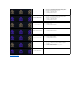Service Manual
Zpětnastránkuobsahu
Diagnostika
SamostatnáservisnípříručkaDell™Latitude™E5410
Indikátorystavuzařízení
Indikátorystavubaterie
Indikátorystavuklávesnice
ChybovékódyindikátorůLED
Indikátorystavuzařízení
Indikátorystavubaterie
Pokud je počítačpřipojenkelektrickézásuvce,svítíindikátorstavubaterienásledujícímzpůsobem:
l Střídavěblikáoranžovákontrolkaamodrákontrolka– knotebookujepřipojen neověřenýnebonepodporovanýadaptérstřídavéhoprouduodjiného
výrobcenežspolečnosti Dell.
l Střídavěblikáoranžovákontrolkaatrvalesvítímodrákontrolka– dočasnéselháníbateriespřipojenýmadaptéremstřídavéhoproudu.
l Trvaleblikáoranžovákontrolka– závažnéselháníbateriespřipojenýmadaptéremstřídavéhoproudu.
l Světla vypnuta– bateriejevrežimuplnéhonabitíspřipojenýmadaptéremstřídavéhoproudu.
l Svítímodrákontrolka– bateriejevrežimuplnéhonabitíspřipojenýmadaptéremstřídavéhoproudu.
Indikátorystavuklávesnice
Zelenéindikátorynadklávesnicísignalizujítytoinformace:
ChybovékódyindikátorůLED
VnásledujícítabulcejsouzobrazenykódyindikátorůLED,kterésemohouzobrazit,jestliže dojde k chyběmimorámectestuPOST.
Kontrolkasvítípozapnutípočítačeabliká,pokudjepočítačvrežimu řízenínapájení.
Svítí,kdyžpočítačnačítánebozapisujedata.
Svítístáleneboblikápodlestavunabitíbaterie.
Svítí,kdyžjezapnutabezdrátovásíť.
Svítí,kdyžjeaktivovánakartasbezdrátovoutechnologiíBluetooth®. Chcete-li vypnout pouze funkci
bezdrátovétechnologieBluetooth,klepnětepravýmtlačítkemnaikonuvoznamovacíoblastiapakna
položku ZakázatkomunikaciBluetooth.
Svítí,kdyžjeaktivnínumerickáklávesnice.
Svítí,kdyžje povolena funkce Caps Lock.
Svítí,kdyžje povolena funkce Scroll Lock.
Vzhled
Popis
Dalšíkrok
SVÍTÍ-BLIKÁ-BLIKÁ
Nejsounainstaloványžádné
moduly SODIMM.
1. Nainstalujtepodporovanépaměťovémoduly.
2. Pokud je paměťjižnainstalována,usaďte znovu moduly
vkaždémslotu.
3. Vyzkoušejte funkčnímodulyzjinéhopočítače, nebo moduly
vyměňte.
4. Vyměňtesystémovoudesku.
BLIKÁ-SVÍTÍ-SVÍTÍ
Chybasystémovédesky
1. Usaďte řádněprocesor.
2. Vyměňtesystémovoudesku.
3. Vyměňte procesor.
BLIKÁ-SVÍTÍ-BLIKÁ
Chyba panelu displeje LCD
1. Připojte znovu kabel LCD.
2. Vyměňte panel displeje LCD.
3. Vyměňtegrafickoukartunebosystémovoudesku.
NESVÍTÍ-BLIKÁ-NESVÍTÍ
1. Nainstalujtekompatibilnípaměťovémoduly.